Исправлено: больше нечего записывать, играть в Windows 10.
«Нечего записывать. Сыграй еще и попробуй еще раз». всплывает в вашей Windows, когда вы записываете основные моменты Overwatch, LoL, Genshin и любого другого игрового процесса через Game Bar. Это будет очень раздражающей и разочаровывающей проблемой, когда вы погрузитесь в радость от игры. Хотя встроенная программа записи экрана в Windows 10 проста в использовании, она всегда выдает ошибки игровой панели, вызванные несколькими причинами. Таким образом, в этой статье будут представлены 5 эффективных решений, которые помогут вам исправить ошибку «Нет ничего, что нужно записать, воспроизвести еще». Более того, вы также можете узнать об окончательном методе предотвращения повторения этой проблемы, который обеспечит вам наилучшие впечатления от записи игр.
Список руководств
5 простых решений: больше нечего записывать Лучший способ исправить: нечего записывать. Играйте еще немного. Часто задаваемые вопросы о «Нечего записывать» «Play Some More Error»5 простых решений: больше нечего записывать
#SРешение 1. Обновите или переустановите драйверы видеокарты
Это основная проблема, которая отключает все программное обеспечение, включая Game Bar в вашей Windows. Так что вы должны проверить это в первую очередь.
Шаг 1.Нажмите кнопки «Windows + X» на клавиатуре и нажмите кнопку «Диспетчер устройств». Во всплывающем окне вы найдете приложение «Адаптеры дисплея». Затем щелкните правой кнопкой мыши «Драйверы видеокарты» в раскрывающемся меню и нажмите кнопку «Обновить драйвер».
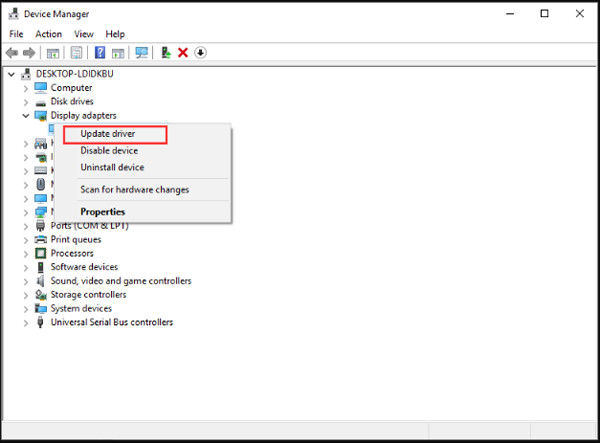
Шаг 2.В новом окне нажмите кнопку «Автоматический поиск обновленного программного обеспечения драйвера», чтобы обновить драйвер видеокарты. Вам просто нужно следовать руководству, чтобы установить его. Затем перезапустите игровую панель, чтобы проверить, решена ли проблема «Больше нечего записывать игру».
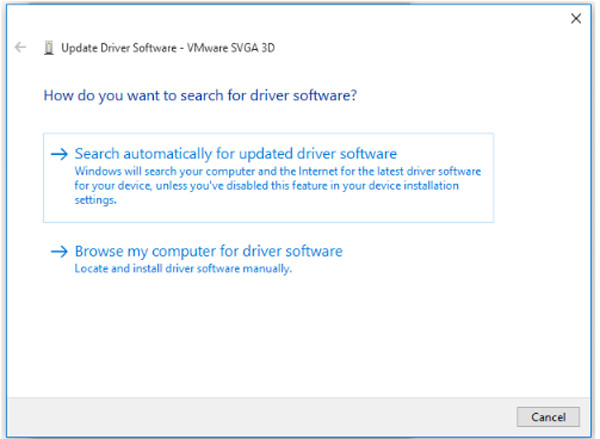
#Solution 2: запускайте игровой процесс в полноэкранном режиме
Если игровой процесс не распознается игровой панелью, также появится сообщение «Больше нечего записывать». Прямое решение — установить полноэкранный режим в вашем игровом процессе. Если игровой процесс, который вы хотите записать, поддерживает полноэкранный режим, вы можете просто нажать кнопки «Alt + Enter». Конечно, вы также можете найти настройки во внутриигровом меню.
#SSolution 3: Обеспечьте достаточно места для записи
Если для хранения записей игрового процесса недостаточно места для хранения, также появится ошибка игровой панели «Нет ничего для записи, поиграйте еще». Изучите простые шаги, чтобы очистить некоторые временные файлы.
Шаг 1.Нажмите кнопку «Windows» и выберите приложение «Настройки». Затем перейдите в Система меню и выберите Место хранения вариант. После этого нажмите кнопку «Этот компьютер» и выберите Временные файлы вариант.
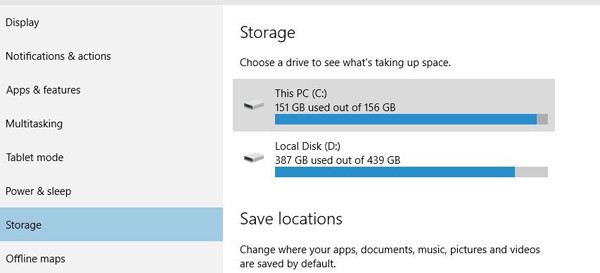
Шаг 2.Нажмите кнопку «Удалить временные файлы», и процесс завершится через несколько минут. Затем вам необходимо перезагрузить компьютер, чтобы устранить проблему «Нечего записывать, играйте еще».
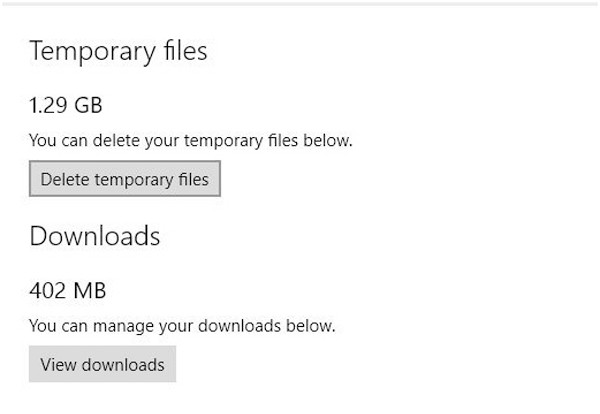
#SSolution 4: Используйте горячие клавиши для записи игрового процесса
Чтобы обеспечить распознавание игрового процесса, вы можете просто щелкнуть окно игрового процесса и использовать горячие клавиши для его записи. Вы можете нажать кнопку Windows + G, чтобы начать запись в полноэкранном режиме, или нажать кнопки «Win + Alt + R», чтобы сделать 30-секундный снимок экрана.
#SРешение 5. Воспользуйтесь средством устранения неполадок по умолчанию
Когда вы сможете найти причины, вызывающие проблему «Нет ничего, что можно было бы записать и воспроизвести», вы можете использовать средство устранения неполадок, чтобы выполнить общую проверку.
Шаг 1.Нажмите кнопки «Win + S» на клавиатуре и найдите Устранение неполадок в строке поиска. Нажмите «Настройки устранения неполадок», а затем нажмите кнопку «Дополнительное средство устранения неполадок».
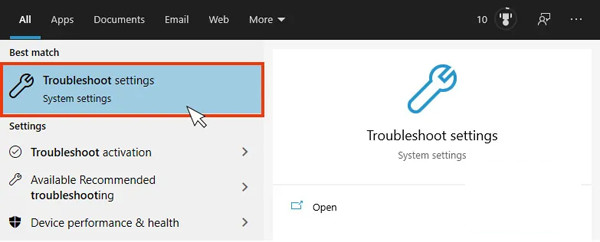
Шаг 2.В появившемся окне следует нажать кнопку «Запустить средство устранения неполадок». Затем он автоматически обнаружит проблемы и устранит их.
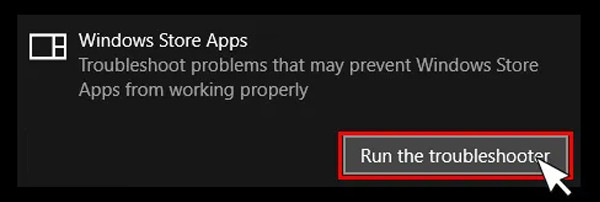
Выше приведены все возможные решения проблемы «Нечего больше записывать и воспроизводить». Если это все еще не работает, вы должны попробовать последний и работоспособный способ 100% в следующей части. Это также предотвратит повторение этой проблемы.
Лучший способ исправить: нечего записывать. Играйте еще немного.
Чтобы навсегда решить проблему «Нет ничего, что можно было бы записать, поиграйте еще», вы можете положиться на профессиональный захват видео и игр - AnyRec Screen Recorder. Это универсальный экранный рекордер, который поддерживает запись видео, аудио и игрового процесса в трех различных режимах. Без сбоев или зависаний вы можете легко и плавно записывать игровой процесс на Windows/Mac.

Запишите свой экран в полноэкранном режиме, в выбранных областях или в определенном окне.
Возможность настроить формат записи, качество и частоту кадров.
Несколько дополнительных функций, таких как шумоподавление, расписание задач и т. д.
Свободно редактируйте, просматривайте и обрезайте записи перед экспортом.
100% Безопасный
100% Безопасный
Шаг 1.Запустите AnyRec Screen Recorder на вашем Windows/Mac. Затем вы можете выбрать Видеомагнитофон или спроектированный Регистратор игр в соответствии с вашими потребностями. Вы можете записать геймплей или любую другую вещь на вашем экране.

Шаг 2.Нажмите кнопку «Полный» или «Пользовательский» для выбранных регионов, чтобы захватить экран или игровой процесс так, как вам нравится. Вы также можете включить микрофон и системный звук на отдельной громкости. Затем нажмите кнопку «ЗАПИСЬ», чтобы начать запись без проблемы «Записывать больше нечего».

Шаг 3.Наконец, нажмите кнопку «Стоп» в любое время. Затем вы можете вырезать лишние части и нажать кнопку «Сохранить», чтобы экспортировать записи.

Часто задаваемые вопросы о «Нечего записывать» «Play Some More Error»
-
1.Как включить игровую панель в Windows 10?
Нажмите кнопки Win+I на клавиатуре. Затем перейдите к Настройки приложение и нажмите кнопку «Игровая панель». Затем включите кнопку под игровой панелью.
-
2.Можно ли исправить "Больше нечего записывать, поиграй", перезапустив игру?
Да, вы можете попробовать этот метод. Если ты запись геймплея Steam, вы можете попробовать снова открыть приложение Steam. И вы должны убедиться, что игровой процесс находится в полноэкранном режиме.
-
3. К какому коду ошибки относится «Нечего больше записывать и воспроизводить»?
Эта проблема относится к коду ошибки 2147942403. Вы можете напрямую найти эту ошибку в сообществе Microsoft, чтобы исправить ее.
Заключение
В этой статье представлены 6 эффективных способов решения проблемы «Нечего больше записывать, играть». Вы можете обновить диски видеокарты, обновить игровую панель и т. д. А с помощью AnyRec Screen Recorder вы рекорд фортнайт, LoL и даже Switch без каких-либо ошибок игровой панели. Добро пожаловать, чтобы связаться с нами и задать ваши вопросы.
